Coreldraw - lecke # 6
CorelDraw - lecke száma 6. Tegyen átlátszó réteget.
Helló, kedves olvasók a blog zuit.ru. Folytatjuk a számítógépes grafikák tanulmányozását és vektoros rajzok készítését. Bár minden képünk nagyon egyszerű, de minden lecke kicsit bonyolultabbá válik.
Ez úgy történik, hogy könnyen megjegyezhető a számítógép rajzolásának alapelvei. Az utolsó leckében dolgoztunk a főbb alakokkal, festettünk egy gyönyörű házat, és megtanultuk összegyűjteni a képet egy darabból. Azt hiszem, mindent megtettél magadon.
Ma felhívjuk a figyelmet arra, hogy mit tudsz rajzolni a programban körökkel. Mit fogunk rajzolni? Egy aranyos hernyó és egy kis féreg, hogy olyan egyszerű alakokkal dolgozzon, mint egy ellipszis és egy kör.
Először nyissa meg a CorelDraw programot, és rajzolj egy kört egy fehér dobozra. Hogyan kell felhívni a főbb adatokat, a 3. leckében elmondtam.
Emlékeztetem Önöket, hogy a bal oldali menüben az ellipszist ki kell választani, majd a bal kezével nyomja meg a Ctrl billentyűt, majd rajzoljon egy kört a munkaterületen. Ha nem nyomja meg a Ctrl billentyűt, akkor egy kör helyett ellipszist fog kapni.
Ha rajzol egy kört, másolja át, helyezze jobbra és tegye többször. Ily módon különösebb erőfeszítés nélkül hozhatjuk létre a hernyót.
Öt körrel kell rendelkeznie.
Ahhoz, hogy a hernyó ne feküdjön a vízszintes síkon, mozgatni kell a köröket. Ehhez a következőket tesszük: a negyedik emelkedik, az ötödik pedig még magasabb. Ahhoz, hogy emlékezzen, válassza ki az alakot, majd húzza az egérrel.
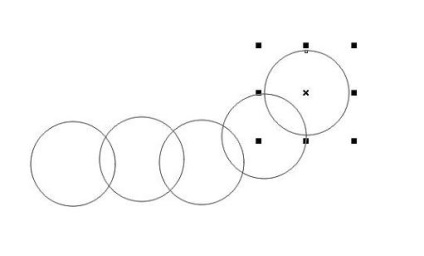
Az ötödik kört átmásoljuk, majd húzzuk a sarokba, hogy méretük növekedjen. Ezután felfelé mozdulunk, akkor a fejünk a hernyón fog megjelenni.
Most megmutatom, hogyan változtathatja meg a kört a programban. Először ki kell választania a legnagyobb kört, majd nézze meg a felső menüt. A felső menüben találunk ilyen számokat: kör, szektor és ív. Kattintson a szektorra, ez egy körbe faragott terület, és látjuk, hogy a hernyófej most teljesen más formává változott.
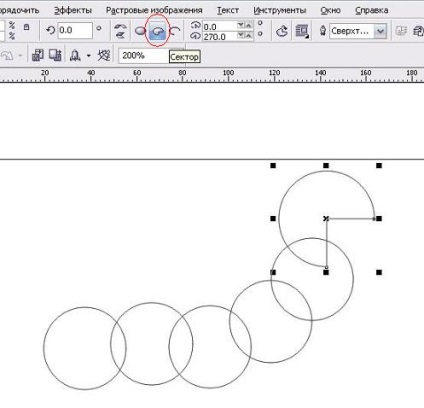
Szóval eltávolítottunk egy szektort a körből.
Miközben választott marad, forgassa el, hogy úgy nézzen ki, mint a képernyőképen. És mi festjük a köröket zöld színben, és nem felejtjük el, hogy más színt válasszunk a körvonalhoz. Ha a körvonal ugyanolyan színű, mint maga a kör, akkor az összes szám összeolvad és a képen lévő kötet nem fog megjelenni.
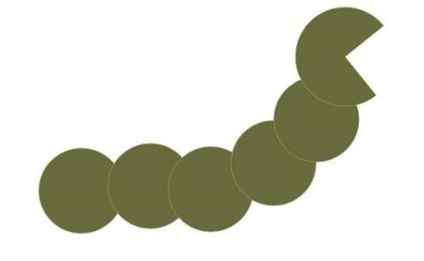
A hernyó fején szemeknek kell lenni, de csak egy szemet látunk, mert a hernyót oldalra húzzuk.
Húzza a szemet, mert ezután ismét az ellipszist választjuk, festjük világos színnel és áthelyezzük a felső körbe. Ismét húzzon ellipszont, csak kisebb méretű, piros színű, kontúrvonalat alakítson ki, és pontosan az első ellipszis közepén mozgassa.
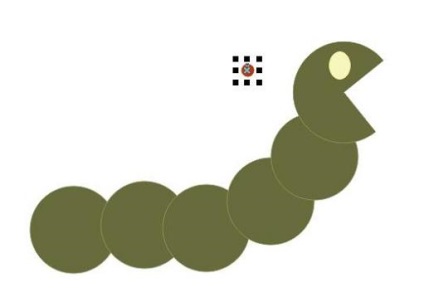
Mi befejeztük a nyelvet, mert ez az új ellipszis szakasz, húzza az egeret lefelé vagy felfelé, és átrendezi azt a hernyó fején.
Szüreteket és lábakat rajzolhat, ha kívánja. De most nem adunk hozzá semmit, így nem fogsz zavarodni.
Most összevonjuk a képet, ahogy mondtam az utolsó leckében, és mozgattam, méretének csökkentésével. Ha a csoportosítás után másolja a képet, akkor nem lesz hernyó, de például három.
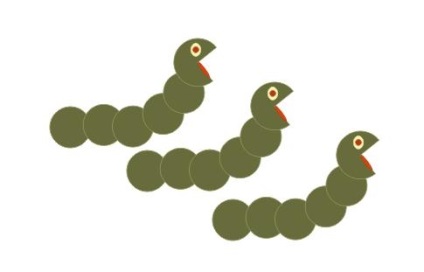
Látod milyen egyszerű? Nem kell ismét ugyanazt a hernyót húzni, csak másolni az első képet, majd mozgatni, vagy forgatni.
Bonyolítsuk meg egy kicsit a feladatot, és mozgást és hangerőt adjon a képnek. Miért és hogyan kell hozzáadni a kötetet? Ha úgy hagyja el a képet, mint amilyen, akkor a hernyó sima lesz.
Tehát tegye a következőket: jobb ezen az oldalon, csak engedje le egy kicsit alacsonyabb, rajzoljon köröket újra, és helyezze őket úgy, hogy a hernyó creeps fel, mint ez a természetben. A második hernyóhoz bármilyen színt választunk és világos vázlatot készítünk.
Olyan ilyesmit kell szerezned.
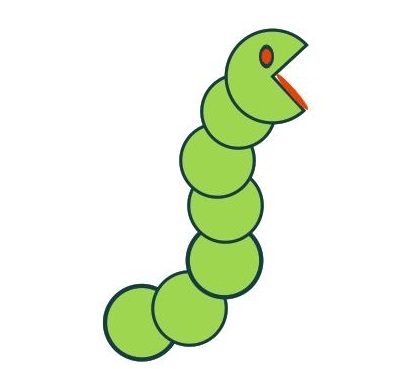
Válasszon egy másik zöld árnyalatot, és próbálja teljesen közvetíteni a hernyó mozgását a test kanyarai miatt. Képzeld el, hogy eszik, például egy almát. Minden kört áthelyezhet, amíg tetszik a rajz.
Ha rajzolódtál, de nem tetszik az eredmény, megtalálod a hátsó nyilat a felső menüben, és csak kattints rá. Ezután visszatérsz a korrekció időpontjához.
És most adjunk érzelmeket, nagyon könnyű. Megváltoztatjuk a nyelv hosszát, és megmutatjuk, hogy a hernyó nagyon éhes. Ehhez válassza ki és húzza le. Ezután hozzon létre egy másik fehér kört a szemen. Közvetlenül azt a helyet húzzuk, ahová fehér színnel festeni szeretnénk.
Ha bármilyen formát rajzol és festeni a munkaterületen fehér színnel, összeolvad a háttérrel, és egyszerűen elveszíted. Ezért a fehér betöltéssel rendelkező számok megpróbálnak rajzolni. Vagy először válasszon bármilyen színt, mozgassa őket a képre, majd változtassa az első színt fehérre.
Kiderült, hogy a hernyó az öröm várakozásából forgatta a szemét.
És most tegye a következőket: húzza újra a nyelvet, csak másolja be és festse fehérbe. Válassza ki és csökkentse egy kicsit.
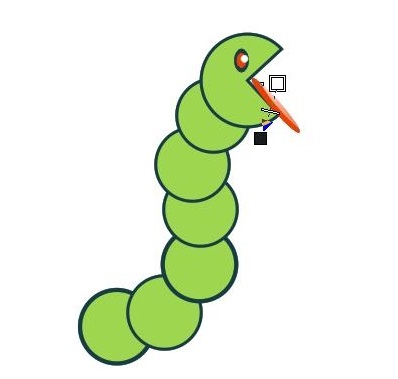
Az "interaktív áttetszőség" bal oldali menü eszközt keres, egy homokóra vagy egy üveg. És ezt az eszközt fehér részként tesszük át az áttetsző nyelvben. (Ha egy részletet dolgozol, mindig kiemelendő).
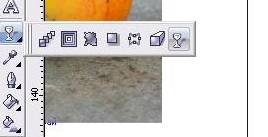
P Próbálja megváltoztatni a fehér és a fekete négyzetek irányát, hogy szép legyen. Ez az eszköz hasznos lesz számunkra, amikor nagyméretű képeket rajzolunk.
Ugyanezt tegye a hernyó testén is. Először kattintson az ellipszisre a bal oldali menüben, majd rajzolj egy kis kört vagy ellipszist, sötétebb vagy világosabb színben festse, mint maga a hernyó, és helyezze el ezt az ellipszist a megfelelő helyen.
És add hozzá az átláthatóságot, ahogy mondtam. Másolja és mozgassa az új alakot minden körhöz, amely a teljes hernyóból áll. Csak át kell alakítani ezt az áttetsző alakot, hogy természetesen kiderült, minden egyes testrészre. Olyan ilyesmit kell szerezned.
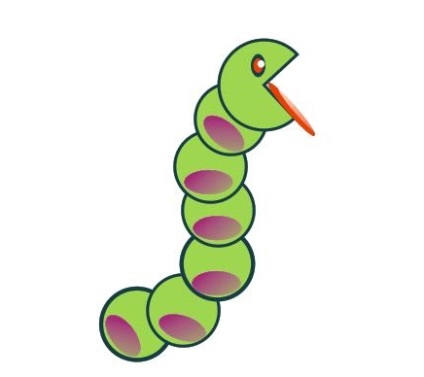
További érzelmek hozzáadásához menjen a bal oldali menübe, keresse meg a fő ábrákat, kattintson ismét a kis nyílra, utána megjelenik egy aktív ablak a megfelelő számokkal a felső menüben. Belépünk, rákattintunk a kis nyílra, és kiválasztjuk a cseppet. Csak kattintson az egérre ezen a cseppen, majd rajzoljon egy képet fehér lapra bárhol.

Ezt a cseppet rózsaszínűen festjük, és a nyelv végére továbbítjuk. Adhat hozzá még néhány ilyen cseppet, és még egy kis tócsát is rajzol. Pocsolya esetén ellipszisre van szükséged, amely jobbra vagy balra húzódik.
Most a hernyóunk éppen elfogy, hogy most éppen egy finom almát eszik.

Amint látja, érzelmeket kell hozzáadni a rajzhoz, hogy minden szereplő azonnal életre kelhessen és majdnem mozogjon.
Húzza magaddal a féreget, felhasználva az összes tudást, amit ebben a leckében kaptál. Próbálj meg először egy piros színű kört rajzolni, majd egy kisebb méretű kört.
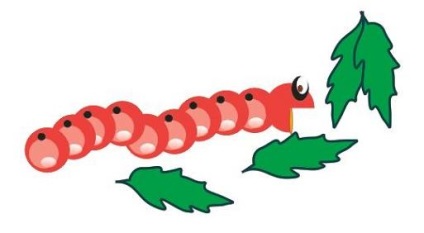
Tipp: adj hozzá egy kis átláthatóságot a második számhoz, helyezz fekete pontot a tetejére. Csoportosítsa az összes alakzatot, majd másolja és áthelyezze egy másik helyre, elhaladva a mozgást. Hogyan kell felhívni a fejét és a nyitott száját, amit már tud. Nézd meg, mit csinál a szem, és pontosan ugyanazt csinálja.
Adatok felvétele: nyelv, levél. A levélhez szabad formát kell alkalmazni. Több különböző levelet is rajzolhat a gyakorláshoz. Vagy csak egyet hozhat létre, festhet, hozzáadhat egy elérési utat, majd másolhat és mozoghat.
Ha számítógépes grafikát kezdett el dolgozni, és következetesen együttműködik velünk, akkor nem lesz nehéz a rajz rajzolása.
A következő leckében megmutatom, hogyan kell egy betűtípussal dolgozni. Van egy tükrös kép a képen.